Πώς θα διορθώσετε τα θολά βίντεο σε Android, iPhone ή ακόμα και σε άλλες συσκευές, εάν, αρχικά, δεν γνωρίζετε τον λόγο για τον οποίο τα βίντεό σας θολώθηκαν. Πρέπει επίσης να γνωρίζετε τα καλύτερα εργαλεία που θα διορθώσουν πραγματικά αυτά τα θολά βίντεό σας, επειδή πολλά εργαλεία επεξεργασίας βίντεο ισχυρίζονται ότι λύνουν το πρόβλημα, αλλά αποδεικνύονται μπλόφα. Ναι, η επίλυση αυτού του ζητήματος δεν είναι τόσο εύκολη όσο το ABC ή το 123, γιατί έχει παράγοντες και τεχνικές λεπτομέρειες που πρέπει να λάβετε υπόψη. Για το λόγο αυτό, αναγνωρίζουμε την εμπιστοσύνη που μας δείχνετε για να βοηθήσουμε και να σας προσφέρουμε τις πιο αξιόπιστες μεθόδους που γνωρίζουμε.
Να είστε βέβαιοι ότι θα σας αρέσει να εξετάζετε λεπτομερώς πώς να αφαιρέσετε ένα θάμπωμα από ένα βίντεο αφού διαβάσετε αυτό το άρθρο. Λοιπόν, χωρίς άλλο αντίο, ας πάρουμε το μπαλάκι!
- Μέρος 1. Ο λόγος για τον οποίο τα βίντεο είναι θολά
- Μέρος 2. 2 τρόποι για τη διόρθωση θαμπών βίντεο σε Windows και Mac
- Μέρος 3. Βήματα για τη διόρθωση θολών βίντεο στο iPhone
- Μέρος 4. Πώς να διορθώσετε τα θολά βίντεο στο Android
- Μέρος 5. Διαδικτυακός τρόπος για τη διόρθωση θαμπών βίντεο
- Μέρος 6. Πώς να αποτρέψετε τα θολά βίντεο
- Μέρος 7. Συχνές ερωτήσεις για τη διόρθωση θολών βίντεο
Μέρος 1. Ο λόγος για τον οποίο τα βίντεο είναι θολά
Υπάρχουν διάφοροι λόγοι για τους οποίους λαμβάνετε θολά βίντεο. Μερικές φορές, δεν προέρχεται μόνο από το πώς ηχογραφήθηκε το βίντεο. Πολλές φορές οφείλεται σε τεχνικά στοιχεία. Γι' αυτό, ακόμα κι αν δημιουργήσετε ένα σταθερό βίντεο, θα εξακολουθεί να είναι θολό όταν το μοιράζεστε με τους φίλους σας, είτε στο διαδίκτυο είτε εκτός σύνδεσης. Επομένως, όσοι ρωτούν συχνά πώς να ξεθάμπουν τα βίντεο πρέπει πρώτα να γνωρίζουν τους παρακάτω λόγους για τους οποίους τα βίντεο είναι θολά.
1. Για τα βίντεο εκτός σύνδεσης, οι πιο συνηθισμένοι λόγοι για τους οποίους αποδεικνύονται θολά είναι: Πρώτον, λόγω του περιορισμένου χώρου στον σκληρό δίσκο της συσκευής που χρησιμοποιείτε. Στη συνέχεια, το βίντεο δεν είναι συμβατό με τη συσκευή σας. Και τέλος, λόγω του λείπει ο υποστηριζόμενος κωδικοποιητής του βίντεο.
2. Για τα online βίντεο από τις τοποθεσίες ροής ή τον λογαριασμό σας στα μέσα κοινωνικής δικτύωσης, είναι οι εξής λόγοι: Πρώτον, λόγω αργής σύνδεσης στο διαδίκτυο. Στη συνέχεια, λόγω της υψηλότερης ποιότητας βίντεο που προσφέρουν οι ιστότοποι. Και τέλος, εάν το βίντεο φορτώθηκε εσφαλμένα, το οποίο, επομένως, η φόρτωση μπορεί να διορθώσει το θολό διαδικτυακό βίντεο τις περισσότερες φορές.
3. Ο παράγοντας που καθιστά το βίντεο θολό για ανεπεξέργαστα βίντεο είναι ο τρόπος εγγραφής του. Ένας από τους παράγοντες είναι: Πρώτον, μια μη εστιασμένη κάμερα. Το δεύτερο, είναι η τρανταχτή κίνηση του καταγραφέα. Και τρίτον, υπερμεγέθυνση.
Μέρος 2. 2 τρόποι για τη διόρθωση θαμπών βίντεο σε Windows και Mac
1. Μετατροπέας βίντεο AVAide
ο Μετατροπέας βίντεο AVAide είναι ο πιο εξαίσιος και έξυπνος τρόπος για να ξεθολώσετε τα βίντεο. Επιπλέον, είναι ένα από αυτά που λειτουργούν με εργαλεία που βασίζονται σε AI, γεγονός που κάνει τους χρήστες να αισθάνονται πιο σίγουροι για την παραγωγή τέλειων αποτελεσμάτων ανά πάσα στιγμή. Για να μην αναφέρουμε, αυτό το λογισμικό έχει μια εκτεταμένη ικανότητα να διορθώνει θολά βίντεο σε Mac, Windows και Linux OS, γεγονός που το καθιστά πολύ ευέλικτο. Παρόλα αυτά, το AVAide Video Converter εξακολουθεί να διατηρεί την κύρια λειτουργία του στη μετατροπή βίντεο, τη δημιουργία ταινιών και την επεξεργασία βίντεο με τα υψηλότερα πρότυπα ποιότητας, με τις ελάχιστες απαιτήσεις των δυνατοτήτων των χρηστών.
- Διορθώνει τα θολά βίντεο χρησιμοποιώντας εργαλεία που βασίζονται σε AI.
- Έρχεται με την πιο ομαλή διεπαφή.
- Υποστηρίζει μεγάλο αριθμό μορφών βίντεο και ήχου.
- Είναι το πιο ευέλικτο εργαλείο που έχεις.
- Ασφαλίστε και ενισχύστε το υλικό σας με την τεχνολογία επιτάχυνσής του.
- Προσφέρει μια χούφτα εργαλείων επεξεργασίας.
Πώς να αφαιρέσετε το Blur από το βίντεο με το AVAide Video Converter
Βήμα 1Για να ξεκινήσετε, εγκαταστήστε το λογισμικό κάνοντας κλικ στο κουμπί λήψης που είναι συμβατό με τη συσκευή σας. Στη συνέχεια, ανοίξτε το για πρόσβαση στο Εργαλειοθήκη στην κύρια διεπαφή. Από εκεί, χτυπήστε το Βελτιωτή βίντεο εργαλείο.
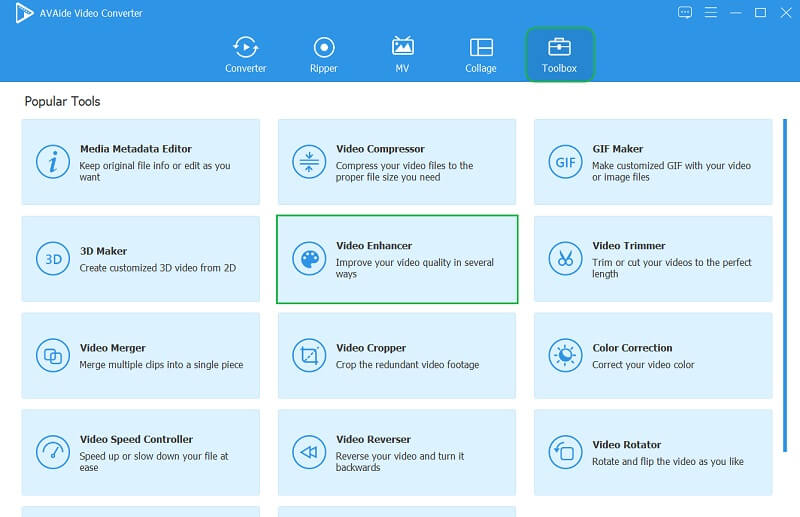
Βήμα 2Θα δεις το μεγάλο Συν εικόνισμα. Κάντε κλικ σε αυτό και ξεκινήστε να ανεβάζετε το βίντεο που πρέπει να ξεθάμπετε. Στη συνέχεια, στο επόμενο παράθυρο, εναλλάξτε όλες τις επιλογές όπως το Μειώστε το κούνημα βίντεο, Βελτιστοποίηση φωτεινότητας/αντίθεσης, Αναλυτική ανάλυση, και Αφαιρέστε το θόρυβο βίντεο καρτέλες. Αυτό θα ξεθολώσει έξυπνα τα βίντεό σας.
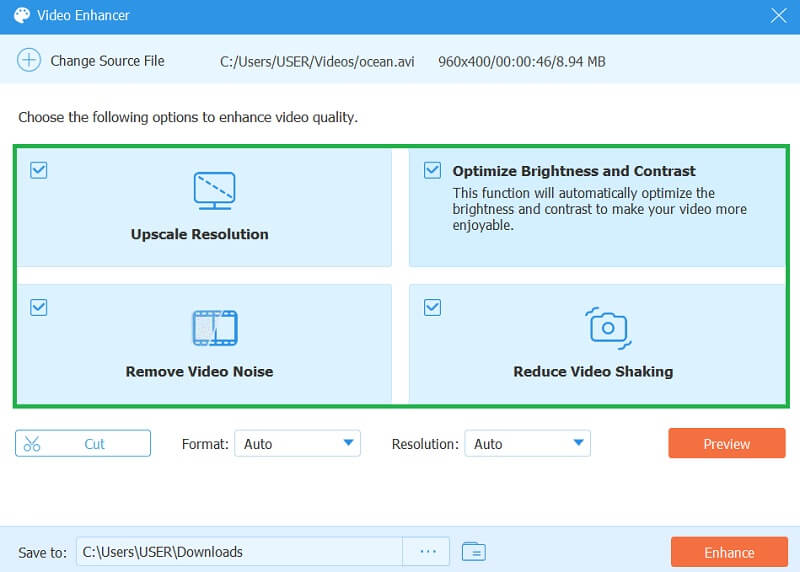
Βήμα 3Δεν είναι μόνο πώς να αφαιρέσετε τα εφέ θολώματος από το βίντεο, επειδή μπορείτε επίσης να επιλέξετε τη μορφή που προτιμάτε για την έξοδο σας. Πηγαίνετε και επιλέξτε ανάμεσα στις διάφορες επιλογές κάτω Μορφή. Επίσης, μη διστάσετε να προσαρμόσετε το Ανάλυση επισης.
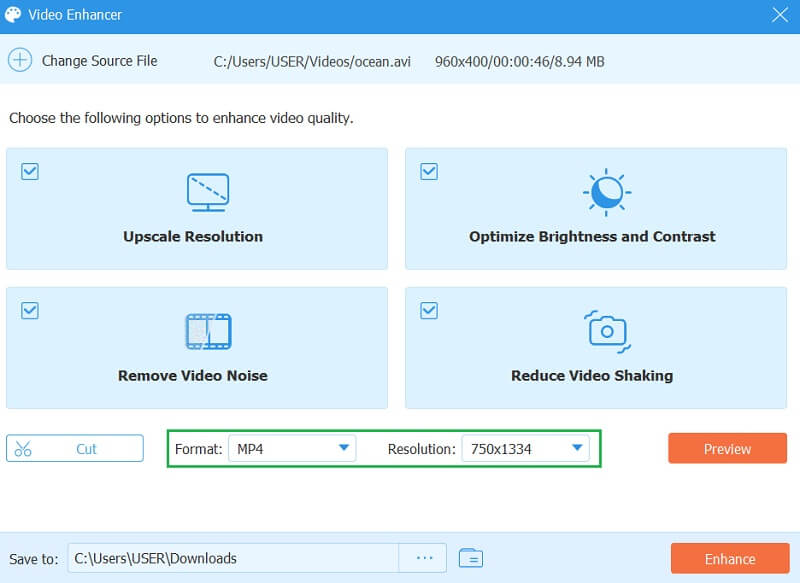
Βήμα 4Πριν εφαρμόσετε όλες τις αλλαγές, μπορείτε να προσαρμόσετε τον προορισμό του αρχείου σας πλοηγώντας στο Αποθήκευση σε επιλογή. Διαφορετικά, χτυπήστε το Ενισχύω κουμπί για να δείτε τελικά την έξοδο.
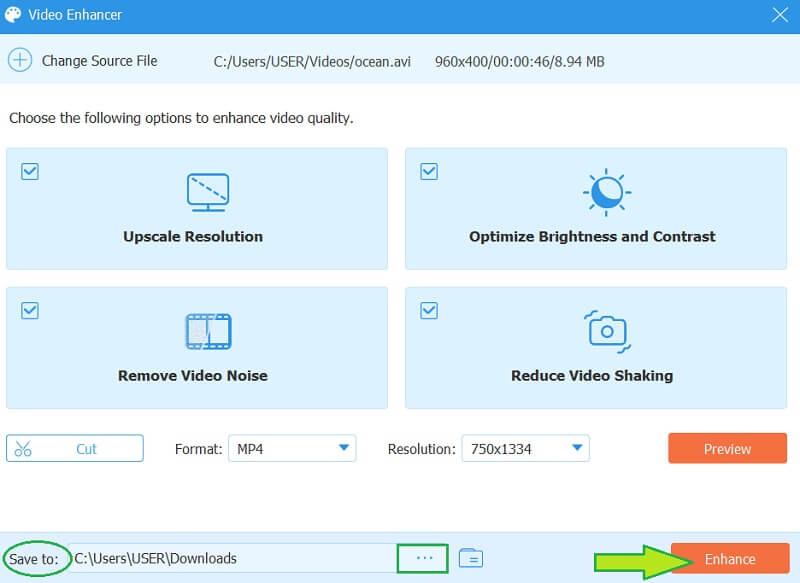
2. iMovie
Για τη συσκευή Mac σας, iMovie μπορεί πάντα να έρθει στο δρόμο σας. Αυτό το διάσημο δημιουργός ταινιών έχει αποδείξει την ισχύ του στην επεξεργασία βίντεο, συμπεριλαμβανομένης της επιδιόρθωσης θαμπών βίντεο. Ωστόσο, δεν γνωρίζουν όλοι πώς να ξεθάμπουν ένα βίντεο στο iMovie. Για το λόγο αυτό, δείτε τις πλήρεις οδηγίες παρακάτω.
Βήμα 1Εκκινήστε το iMovie στο Mac σας και ξεκινήστε να ανεβάζετε το βίντεό σας σύροντάς το από τη μονάδα φακέλου και, στη συνέχεια, αφήνοντάς το στη διεπαφή του iMovie.
Βήμα 2Τώρα, μεταβείτε στο εργαλείο διόρθωσης χρώματος κάνοντας κλικ στο Παλέτα χρωμάτων εικόνισμα. Μετά από αυτό, θα εμφανιστεί ένας πίνακας πλοήγησης. Ελέγξτε το μέχρι να φτάσετε στη λύση που προτιμάτε.
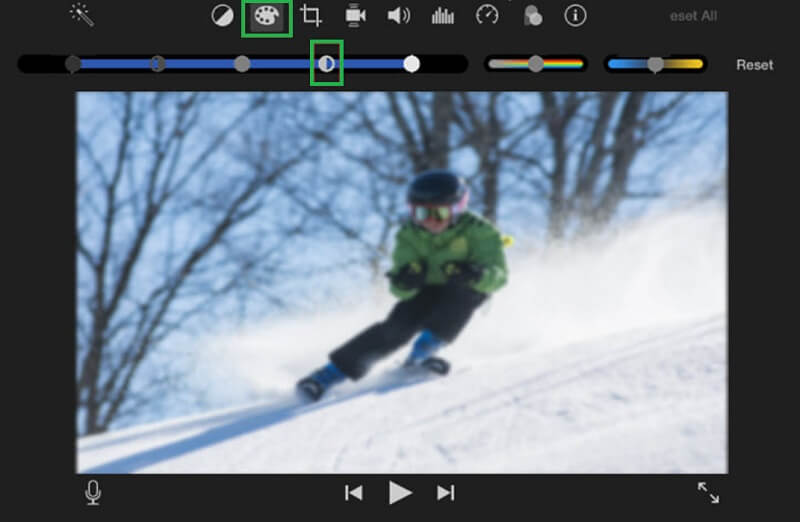
Βήμα 3Μη διστάσετε να προσαρμόσετε τις επισημάνσεις, τις σκιές, τον κορεσμό, την ευκρίνεια και τη φωτεινότητα για να προσθέσετε ισορροπία στο βίντεο. Στη συνέχεια, μετά από όλα αυτά, αποθηκεύστε το αρχείο βίντεο και ελέγξτε μετά.
Μέρος 3. Βήματα για τη διόρθωση θολών βίντεο στο iPhone
Τώρα, ας μάθουμε πώς να ξεθολώνουμε τα βίντεο σε ένα iPhone. Επιλέγετε από πολλές εφαρμογές, αλλά σήμερα επιτρέψτε μας να σας προτείνουμε το Πρόγραμμα επεξεργασίας βίντεο Inshot. Αυτή η φανταστική εφαρμογή προσφέρει διάφορα εργαλεία επεξεργασίας και δυνατότητες που θα λατρέψουν όλοι. Επιπλέον, η ευελιξία του επεκτείνεται σε Android και επιτραπέζιους υπολογιστές, αλλά λειτουργεί καλύτερα σε iPhone. Δείτε το ακολουθώντας τα απλά βήματα που παρέχονται παρακάτω.
Βήμα 1Εγκαταστήστε το εργαλείο στο iPhone σας και εκκινήστε το. Στη συνέχεια, ξεκινήστε την εισαγωγή του βίντεό σας.
Βήμα 2Μόλις το βίντεο είναι ήδη στη διεπαφή, κάντε κλικ στο Προσαρμόζω αυτί. Στη συνέχεια, από τα διάφορα εργαλεία που εμφανίζονται, πλοηγηθείτε στο Ακονίζω επιλογή μέχρι να λάβετε την προτίμησή σας.
Βήμα 3Αποθηκεύστε το βίντεο κάνοντας κλικ στο εικονίδιο Έλεγχος.
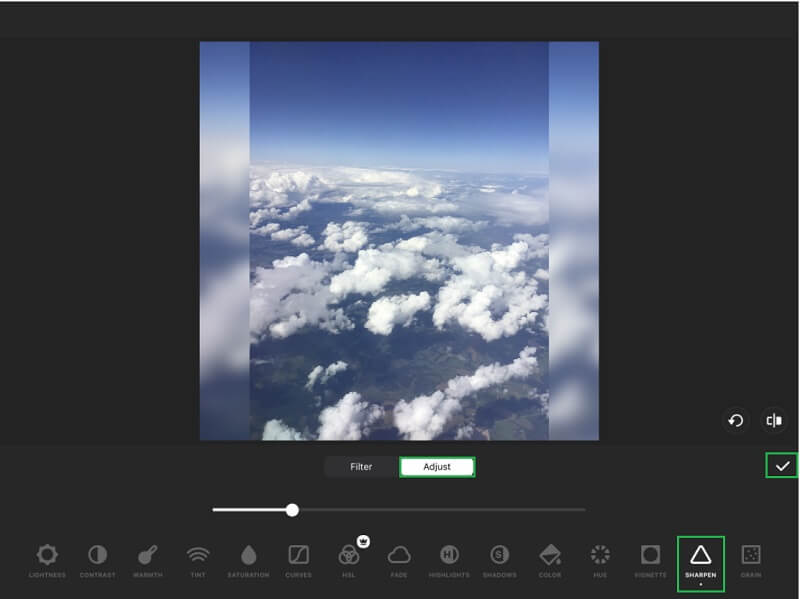
Μέρος 4. Πώς να διορθώσετε τα θολά βίντεο στο Android
Τι θα λέγατε, λοιπόν, για την εφαρμογή για την αφαίρεση του θαμπώματος από το βίντεο στο Android; Το VivaVideo θα το χειριστεί. Το VivaVideo είναι ένα υπέροχο εργαλείο που διαθέτει ισχυρά εργαλεία επεξεργασίας βίντεο που θα σας βοηθήσουν να διακοσμήσετε τα βίντεό σας αμέσως. Διαθέτει φιλική προς το χρήστη διεπαφή, οπότε δεν χρειάζεται να ανησυχείτε αν θα το χρησιμοποιήσετε για πρώτη φορά. Επιπλέον, αυτή η εφαρμογή δείχνει επίσης τη δύναμή της με άλλες λειτουργίες, όπως μετατροπή βίντεο, δημιουργία slideshow και εγγραφή βίντεο επίσης. Επομένως, ας ρίξουμε μια ματιά στις παρακάτω οδηγίες που θα σας βοηθήσουν να τις χρησιμοποιήσετε για να διορθώσετε τα θολά βίντεο.
Βήμα 1Ανοίξτε την εφαρμογή για να αφαιρέσετε το θάμπωμα από το βίντεο. Κάντε κλικ στο Νέο Έργο να ξεκινήσει. Στην επόμενη σελίδα, επιλέξτε το βίντεο που θέλετε να ξεθάμπετε.
Βήμα 2Στη συνέχεια, από τις προεπιλογές που βρίσκονται στο κάτω μέρος της οθόνης, σύρετε προς τα αριστερά και πατήστε το Προσαρμόζω κουμπί. Μετά από αυτό, ελέγξτε όλες τις προεπιλογές που παρουσιάζει, κυρίως το Τρίγωνο εικονίδιο για το Ακονίζω.
Βήμα 3Όταν όλα είναι καλά, κάντε κλικ στο Ολοκληρώθηκε κουμπί για να εφαρμόσετε τις αλλαγές. Στη συνέχεια, πατήστε το κουμπί ΕΞΑΓΩΓΗ για να αποθηκεύσετε το βίντεο που επεξεργάστηκε πρόσφατα.
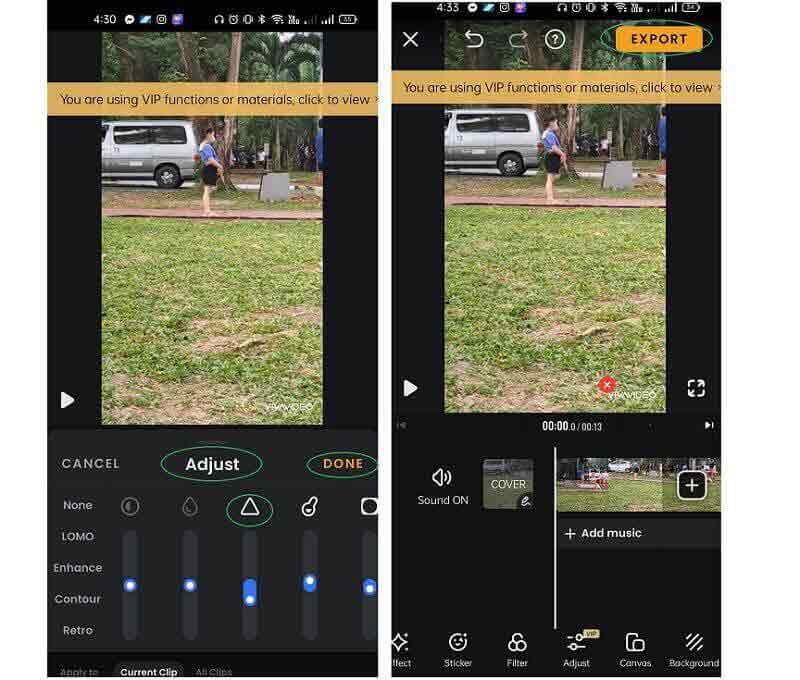
Μέρος 5. Διαδικτυακός τρόπος για τη διόρθωση θαμπών βίντεο
Σας προσφέρουμε ένα διαδικτυακό εργαλείο για την τελευταία μας μέθοδο, το Clideo. Ως μέρος του Clideo είναι το εργαλείο καθαρότερο βίντεο που αφαιρεί το θάμπωμα από το βίντεο στο διαδίκτυο. Επιπλέον, οι παράμετροι αυτού του πιο σαφούς εργαλείου θα σας ενθουσιάσουν. Μπορεί να προσαρμόσει άμεσα τον κορεσμό, την απόχρωση, τη φωτεινότητα, την αντίθεση, τη βινιέτα και το ξεθώριασμα. Ωστόσο, μπορείτε να κάνετε την εργασία μόνο για περιορισμένο χρονικό διάστημα λόγω της διάρκειας της δωρεάν δοκιμαστικής έκδοσης. Διαφορετικά, αναβαθμίστε στην έκδοση pro για να συνεχίσετε τη χρήση. Στο μεταξύ, οι οδηγίες φαίνονται παρακάτω.
Βήμα 1Στον επίσημο ιστότοπο του Clideo, ανεβάστε το αρχείο βίντεο από τη συσκευή σας ή άλλες μονάδες δίσκου.
Βήμα 2Στην κύρια διεπαφή, θα εμφανιστούν οι παράμετροι. Ξεκινήστε να τα διαμορφώνετε μέχρι να επιτύχετε την καλύτερη ρύθμιση για να διορθώσετε το θολό βίντεο στο διαδίκτυο δωρεάν.
Βήμα 3Στη συνέχεια, χτυπήστε το Εξαγωγή κουμπί για αποθήκευση και λήψη του βίντεο που μόλις επεξεργαστήκατε.
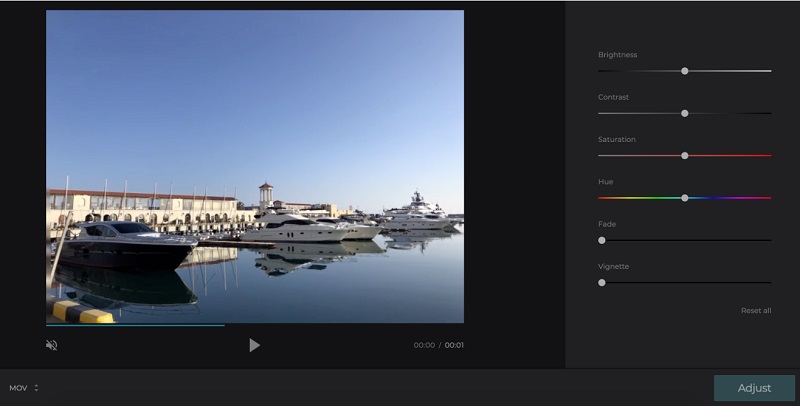
Μέρος 6. Πώς να αποτρέψετε τα θολά βίντεο
Τώρα μπορείτε να βρείτε τη λύση πώς να διορθώσετε βίντεο κακής ποιότητας. Αλλά πρέπει να ξέρετε ότι ακούσια, αυτή η περίσταση συμβαίνει πραγματικά. Ωστόσο, μπορείτε ακόμα να το αποτρέψετε εάν είστε πολύ συγκεκριμένοι με τα ακόλουθα.
◆ Εάν ελέγχετε πάντα τον φακό της κάμεράς σας πριν την εγγραφή.
◆ Ταινίαση ή εγγραφή με ποιότητα ultra HD, 1080p ή 720p.
◆ Αν θέλετε να χρησιμοποιήσετε καλά φίλτρα.


![]() Μετατροπέας βίντεο AVAide
Μετατροπέας βίντεο AVAide
Ο πιο ολοκληρωμένος μετατροπέας πολυμέσων για μετατροπή βίντεο & ήχου & DVD χωρίς απώλεια ποιότητας.
Μέρος 7. Συχνές ερωτήσεις για τη διόρθωση θολών βίντεο
Θα χάσω την ποιότητα του βίντεο αν το ξεθάμπω;
Καθόλου. Η διόρθωση του θολού βίντεο θα σας οδηγήσει να το βελτιώσετε περισσότερο.
Μπορεί η εφαρμογή VLC να χρησιμοποιηθεί για να ξεθάμπωμα βίντεο;
Όχι. Η φορητή έκδοση του VLC λειτουργεί μόνο ως πρόγραμμα αναπαραγωγής βίντεο.
Η διόρθωση θολού βίντεο προστίθεται στο μέγεθος του αρχείου του;
Ναι, λόγω του γεγονότος ότι προσθέτετε στοιχεία στο βίντεο όταν το βελτιώνετε. Ως εκ τούτου, χρησιμοποιώντας το Μετατροπέας βίντεο AVAide θα είναι βολικό γιατί προσθέτει μόνο ελάχιστο μέγεθος για αυτά τα εξαιρετικά βελτιωμένα βίντεο.
Ελπίζουμε να ενημερωθήκατε σχετικά με τους διαφορετικούς τρόπους χρήσης για την κατάργηση θαμπώματος βίντεο. Χωρίς καμία επίστρωση ζάχαρης, όλα τα εργαλεία είναι αξιόπιστα για αυτήν την εργασία. Αλλά ξέρουμε, το καθένα έχει ακόμα μειονεκτήματα. Έτσι, εάν εξακολουθείτε να έχετε αμφιβολίες και σύγχυση πώς να διορθώσετε τα θολά βίντεο, είναι καλύτερα να πάτε για Μετατροπέας βίντεο AVAide, γιατί δεν θα σας απογοητεύσει!
Η πλήρης εργαλειοθήκη βίντεο που υποστηρίζει 350+ μορφές για μετατροπή σε ποιότητα χωρίς απώλειες.
Βελτίωση βίντεο
- Αναβάθμιση 1080p σε 4K
- Αναβάθμιση 480p έως 1080p
- Μείωση κλίμακας 4K σε 1080p/720p
- Μείωση κλίμακας 1080p σε 480p
- Αναβάθμιση DVD σε 1080p/720p
- Διορθώστε το βίντεο κακής ποιότητας
- Αναβάθμιση βίντεο AI
- Βελτιώστε την ποιότητα βίντεο
- Βελτιώστε την ποιότητα βίντεο TikTok
- Καλύτερος ενισχυτής βίντεο
- Εφαρμογή Video Enhancer για iPhone και Android
- Καλύτερος ενισχυτής βίντεο 4K
- AI Upscale βίντεο
- Εκκαθάριση ποιότητας βίντεο
- Κάντε το βίντεο υψηλότερης ποιότητας
- Κάντε ένα βίντεο πιο φωτεινό
- Καλύτερη εφαρμογή Blur Video
- Διορθώστε τα θολά βίντεο
- Βελτιώστε την ποιότητα βίντεο ζουμ
- Βελτιώστε την ποιότητα βίντεο GoPro
- Βελτιώστε την ποιότητα βίντεο Instagram
- Βελτιώστε την ποιότητα βίντεο του Facebook
- Βελτιώστε την ποιότητα βίντεο σε Anroid και iPhone
- Βελτιώστε την ποιότητα βίντεο στο Windows Movie Maker
- Βελτιώστε την ποιότητα βίντεο στην Πρεμιέρα
- Επαναφορά παλιάς ποιότητας βίντεο
- Όξυνση ποιότητας βίντεο
- Κάντε το βίντεο πιο καθαρό
- Τι είναι η ανάλυση 8K
- Ανάλυση 4K: Όλα όσα πρέπει να γνωρίζετε [Επεξήγηση]
- 2 εκπληκτικοί τρόποι για να αυξήσετε την ανάλυση βίντεο χωρίς απώλειες
- Μετατροπέας ανάλυσης βίντεο: Πράγματα που πρέπει να σκεφτείτε για να αποκτήσετε ένα
- Ο εξαιρετικός μετατροπέας 5K σε 8K που δεν πρέπει να χάσετε!
- Αφαιρέστε το θόρυβο φόντου από το βίντεο: με τρεις αποτελεσματικούς τρόπους
- Πώς να αφαιρέσετε το Grain από το βίντεο χρησιμοποιώντας τους 3 αξιόλογους τρόπους






 Ασφαλής λήψη
Ασφαλής λήψη


